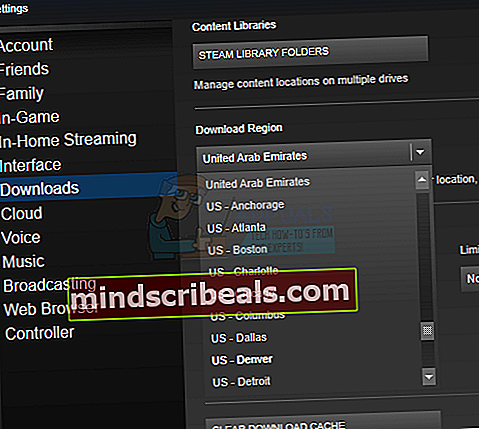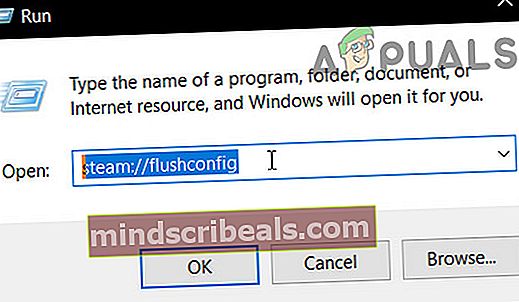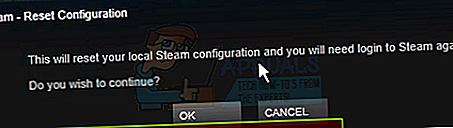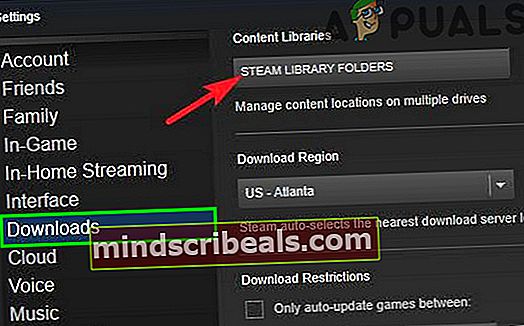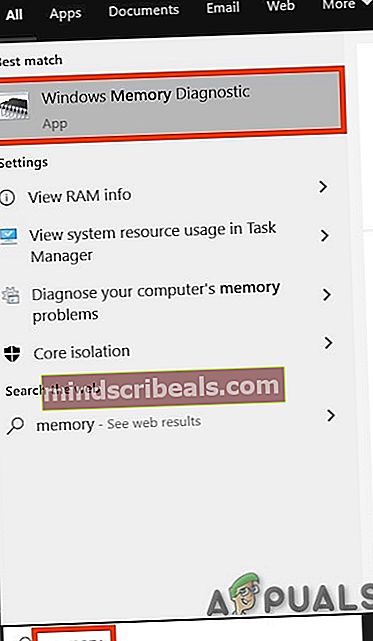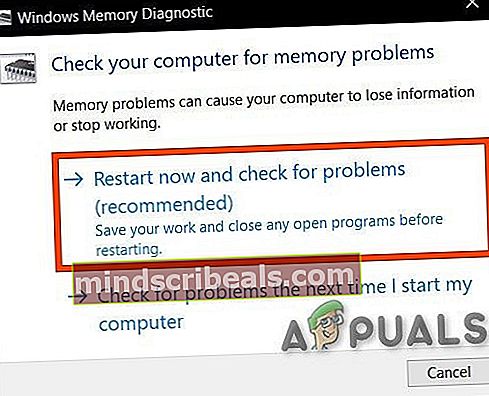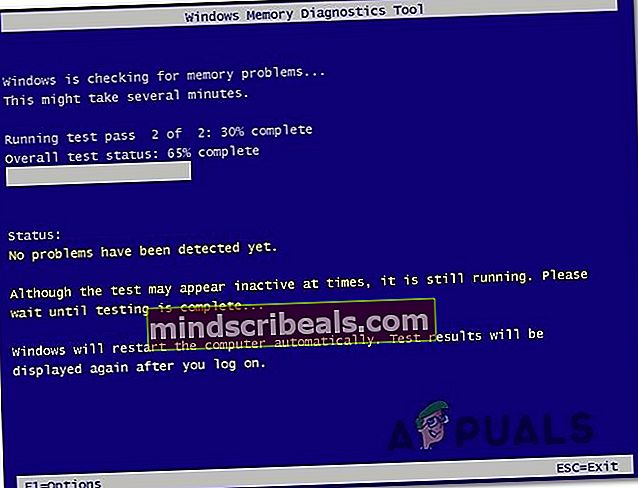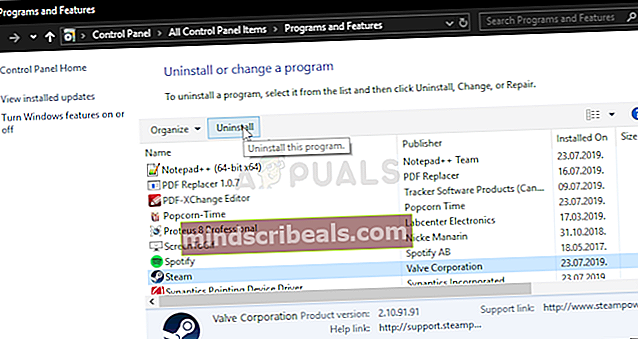Επιδιόρθωση: Σφάλμα εγγραφής δίσκου Steam
Οι χρήστες αντιμετωπίζουν τον ακόλουθο τύπο μηνυμάτων σφάλματος όταν προσπαθούν να εγκαταστήσουν ή να ενημερώσουν ένα παιχνίδι στον πελάτη Steam:
- Παρουσιάστηκε σφάλμα κατά την εγκατάσταση του [τίτλου παιχνιδιού].
- Παρουσιάστηκε σφάλμα κατά την ενημέρωση του [τίτλου παιχνιδιού].

Αυτό το σφάλμα παρουσιάζεται συνήθως όταν ο ατμός δεν είναι σε θέση να ολοκληρώσει τη διαδικασία εγκατάστασης ή ενημέρωσης. Μπορεί να υπάρχουν πολλοί διαφορετικοί λόγοι πίσω από αυτό, ανάλογα με το πρόβλημα που αντιμετώπισε ο υπολογιστής σας. Η πιο συχνά προτεινόμενη λύση είναι να διαγράψετε ξανά το ατμό και να κατεβάσετε ολόκληρο το περιεχόμενο (συμπεριλαμβανομένων των παιχνιδιών) ξανά. Αν και αυτή η μέθοδος πρέπει να λειτουργεί καλά, είναι αρκετά δύσκολο και χρειάζεται πολύς χρόνος. Δεν χρειάζεται να καταφύγετε σε αυτήν τη λύση εάν μια απλούστερη λύση λειτουργεί για εσάς.
Λύση 1: Αλλαγή ρυθμίσεων Steam
Πριν προχωρήσουμε στην προηγμένη αντιμετώπιση προβλημάτων, θα αλλάξουμε τις ρυθμίσεις του Steam για να δούμε αν το πρόβλημα επιλύεται. Ένα από τα βασικά πράγματα που μπορείτε να κάνετε είναι να αλλάξετε την περιοχή λήψης.
Το σύστημα περιεχομένου Steam χωρίζεται σε διαφορετικές περιοχές. Ο πελάτης εντοπίζει αυτόματα την περιοχή σας μέσω του δικτύου σας και την ορίζει ως προεπιλογή. Εάν οι διακομιστές σε αυτήν τη συγκεκριμένη περιοχή είναι υπερφορτωμένοι ή αντιμετωπίζουν πρόβλημα όπως η αποτυχία υλικού, τότε ο χρήστης ενδέχεται να αντιμετωπίσει το σφάλμα αποτυχίας εγγραφής δίσκου. Σε αυτήν την περίπτωση, η αλλαγή της περιοχής λήψης του προγράμματος-πελάτη Steam ενδέχεται να λύσει το πρόβλημα.
- Ανοίξτε το Steam και κάντε κλικ στο "Ρυθμίσεις»Στο αναπτυσσόμενο μενού στην επάνω αριστερή γωνία του παραθύρου.
- Επιλέξτε «Λήψεις"Και πλοηγηθείτε στο"Λήψη περιοχής’.
- Επιλέξτε άλλες περιοχές εκτός από τη δική σας και επανεκκινήστε το Steam.
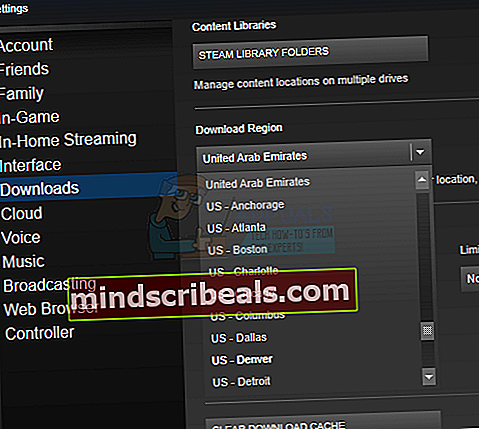
Λύση 2: Απενεργοποιήστε προσωρινά το λογισμικό προστασίας από ιούς / τείχος προστασίας
Το Antivirus / Firewalls είναι γνωστό ότι δημιουργεί διαφορετικούς τύπους προβλημάτων για παιχνίδια στον υπολογιστή, ειδικά το Panda Antivirus είναι γνωστό ότι προκαλεί το σφάλμα εγγραφής δίσκου για το Steam. Για να το αποκλείσετε, είναι καλή ιδέα να απενεργοποιήσετε προσωρινά το antivirus / firewall.
Προειδοποίηση: Αλλάξτε τις ρυθμίσεις του τείχους προστασίας / προστασίας από ιούς με δική σας ευθύνη, επειδή μπορεί να κάνει τον υπολογιστή σας ευάλωτο σε δόλιες, ιογενείς ή κακόβουλες επιθέσεις.
- Απενεργοποιήστε το Anti-virus.
- Απενεργοποιήστε το τείχος προστασίας.
- Τώρα ελέγξτε αν το Steam λειτουργεί καλά. Εάν είναι, τότε προσθέστε μια εξαίρεση για το φάκελο Steam στις ρυθμίσεις προστασίας από ιούς / τείχους προστασίας. Στη συνέχεια, μην ξεχάσετε να ενεργοποιήσετε το πρόγραμμα προστασίας από ιούς / τείχος προστασίας.
Λύση 3: Ελέγξτε τα δικαιώματα καταλόγου
- Εξοδος ατμός και πλοηγηθείτε στον κατάλογο Steam, ο οποίος είναι από προεπιλογή:
C: / Αρχεία προγράμματος (x86) / Steam
Εάν έχετε επιλέξει μια προσαρμοσμένη τοποθεσία για την εγκατάσταση, μεταβείτε εκεί.
- Βεβαιωθείτε ότι ο κατάλογος δεν είναι "Μόνο για ανάγνωση”.
- Κάντε δεξί κλικ στο εικονίδιο του Steam launcher και στο μενού που προκύπτει, κάντε κλικ στο «Εκτέλεση ως διαχειριστής’.
Αυτό θα διασφαλίσει ότι ο κατάλογος ατμού δεν θα επισημανθεί ως μόνο για ανάγνωση λόγω της καταστροφής των αρχείων εγκατάστασης ή ενημέρωσης. Αφού βεβαιωθείτε ότι δεν είναι, η εκτέλεση της εφαρμογής ως διαχειριστής θα της δώσει προνόμια να γράψει ξανά στο δίσκο. εξ ου και το πρόβλημα θα λυθεί.
Λύση 4: Εκτελέστε την εντολή flushconfig
- Πατήστε το πλήκτρο ⊞ Win (windows) + R για να εμφανιστεί το Τρέξιμο παράθυρο.
- Στον τύπο γραμμής διαλόγου ατμός: // flushconfig.
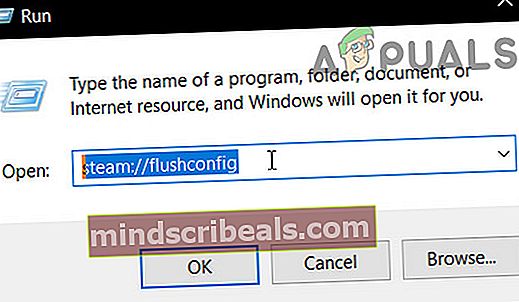
- ΕΝΑ διάλογος θα εμφανιστεί ζητώντας σας να συνεχίσετε με την εντολή ή να ακυρώσετε. Κάντε κλικ Ναί.
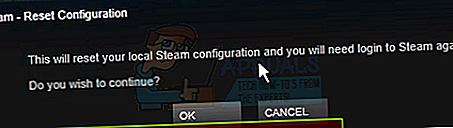
- Αφού πατήσετε "Εντάξει», Το Steam θα επανεκκινήσει και ελπίζουμε ότι το πρόβλημα θα λυθεί. Αυτή η εντολή επαναφέρει τη διαμόρφωση του Steam και όταν εισάγετε ξανά το Steam, κάθε ρύθμιση θα οριστεί ως προεπιλογή.
Λύση 5: Ελέγξτε κατεστραμμένα αρχεία
Εάν αυτές οι δύο μέθοδοι δεν λειτουργούν για εσάς, μπορούμε να αντιμετωπίσουμε το πρόβλημα με το αρχείο που έχει καταστραφεί / λείπει και προσπαθούμε να επαναλάβουμε τη λήψη ολόκληρου του αρχείου.
- Εξοδος ατμός και πλοηγηθείτε στο δικό σας Κατάλογος Steam. Από προεπιλογή, η τοποθεσία είναι:
C: \ Program Files (x86) \ Steam
Εάν έχετε επιλέξει μια προσαρμοσμένη τοποθεσία για την εγκατάσταση, μεταβείτε εκεί.
- Μετακίνηση στο φάκελο "αρχεία καταγραφής«Και ανοίξτε»εργαστήριο_log.κείμενο’.
- Μεταβείτε στο κάτω μέρος του αρχείου κειμένου και αναζητήστε πρόσφατα σφάλματα.
Ένα παράδειγμα σφάλματος είναι αυτό:
.346110\570371714\ LinuxNoEditor \ NPC \ Female \ Assets \ Nude \ Nude_Human_Female_Body_D.uasset.z.uncompressed_size "(Αποτυχία εγγραφής δίσκου)Ο πρώτος αριθμός που γράφεται στη διεύθυνση URL είναι το ΕΦΑΡΜΟΣΤΕ, σε αυτήν την περίπτωση, το AppID (346110) για το ARK Survival Evolved.
- Κυβερνώ στον ριζικό φάκελο του mod, σε αυτήν την περίπτωση, είναι 570371714. Δεν έχει συγκεκριμένο μέγεθος αρχείου, καθώς οι ριζικοί φάκελοι διαφορετικών παιχνιδιών ενδέχεται να διαφέρουν και διαγράφω το αρχείο που σημειώθηκε παραπάνω.
- Επανεκκινήστε τον ατμό και μεταβείτε στις Λήψεις. Εδώ θα παρατηρήσετε ότι το Steam θα ζητήσει ενημέρωση για το παιχνίδι. Ενημερώστε τα απαραίτητα αρχεία και θα είστε καλό να πάτε.
Λύση 6: Καταργήστε την προστασία εγγραφής του φακέλου Steam / Drive
Εάν έχετε ενεργοποιήσει ή κάποια από τις εφαρμογές που έχετε εγκαταστήσει διαθέτει προστασία εγγραφής, τότε το Steam θα σας δώσει το σφάλμα εγγραφής δίσκου. Η προστασία εγγραφής είναι πολύ συχνή σε πολλά διαφορετικά παιχνίδια / εφαρμογές για βελτιωμένη ασφάλεια. Σε αυτήν την περίπτωση, η κατάργηση της προστασίας εγγραφής του φακέλου / μονάδας Steam ενδέχεται να λύσει το πρόβλημα.
- Αφαιρέστε την προστασία εγγραφής.
- Εκτόξευση Ατμός για να ελέγξετε αν λειτουργεί κανονικά.
Λύση 7: Διαγράψτε το αρχείο παιχνιδιού 0 KB
Το σφάλμα εγγραφής δίσκου από το Steam μπορεί να οφείλεται σε σφάλμα λογισμικού που προκαλείται από το αρχείο 0KB (μηδέν KB). Το αρχείο 0KB είναι απλώς ένα κενό λευκό αρχείο με το όνομα του παιχνίδι έχετε το πρόβλημα με. Βρίσκεται στο κοινός φάκελο του ατμοί ντοσιέ. Αυτό το αρχείο δεν έχει επέκταση. απλώς ένα κενό λευκό αρχείο χωρίς δεδομένα μεγέθους 0KB. Η διαγραφή αυτού του αρχείου ενδέχεται να επιλύσει το πρόβλημα.
- Βεβαιωθείτε ότι υπάρχουν χωρίς τρέχουσες διαδικασίες σε Διαχειριστής εργασιών σχετικά με το Steam.
- Ανοιξε Εξερεύνηση αρχείων και κυβερνώ στην ακόλουθη διαδρομή:
C: \ Program Files (x86) \ Steam \ steamapps \ common
- Πάπυρος στο κάτω μέρος για να βρείτε το αρχείο με το όνομα του αρχείου παιχνιδιού, αντιμετωπίζετε προβλήματα με το μέγεθος του 0KB, εάν υπάρχει, διαγράψτε το αρχείο.
- Τώρα ξεκινήστε το Steam και ελέγξτε αν είναι καθαρό από το σφάλμα εγγραφής δίσκου.
Λύση 8: Μετακίνηση φακέλου παιχνιδιού
Για να αποκλείσετε τυχόν προβλήματα με τη μονάδα δίσκου / φάκελο, θα ήταν καλή ιδέα να μετακινήσετε το φάκελο του παιχνιδιού σε μια εναλλακτική θέση φακέλου ή σκληρό δίσκο. Εάν υπάρχουν τοπικά αρχεία στην τοποθεσία του αρχείου παιχνιδιού που βρίσκεται σε διένεξη, τότε το πρόβλημα θα επιλυθεί καθώς ολόκληρη η εφαρμογή θα έχει νέο τοπικό χώρο.
- Εκτόξευση Ατμός και πηγαίνετε στο Ρυθμίσεις.
- Τώρα κάντε κλικ στο Λήψεις, έπειτα Ατμός Φάκελοι βιβλιοθήκης και μετά κάντε κλικ στο Προσθήκη νέου φακέλου βιβλιοθήκης.
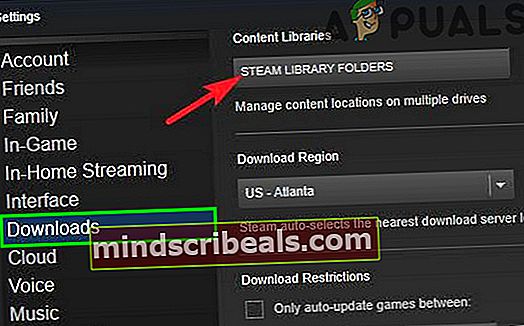
- Τώρα κυβερνώ στη νέα θέση όπου θέλετε να μετατοπίσετε το φάκελο του παιχνιδιού.
- Τώρα έλεγχος εάν το Steam έχει αρχίσει να λειτουργεί σωστά.
Λύση 9: Ελέγξτε τον σκληρό δίσκο
Εάν ο σκληρός σας δίσκος πάσχει από κακούς τομείς ή φτάνει στο τέλος της ζωής του, τότε μπορεί να προκαλέσει σφάλμα εγγραφής δίσκου για το Steam. Σε αυτήν την περίπτωση, ο έλεγχος και η διόρθωση των σφαλμάτων του σκληρού δίσκου ενδέχεται να λύσουν το πρόβλημα. Για το σκοπό αυτό, τα Windows διαθέτουν ένα ισχυρό ενσωματωμένο βοηθητικό πρόγραμμα SFC. Ο σαρωτής αρχείων συστήματος θα κατεβάσει ένα διαδικτυακό μανιφέστο από το Διαδίκτυο, θα το συγκρίνει με την τοπική έκδοση και θα διορθώσει τυχόν αποκλίσεις που εντοπίζει. Βεβαιωθείτε ότι έχετε δημιουργήσει αντίγραφα ασφαλείας της εργασίας σας προτού συνεχίσετε.
- Εκτελέστε εντελώς την εντολή SFC και μην ακυρώσετε σε κανένα σημείο.
- Τώρα εκτόξευση Ατμός και ελέγξτε αν λειτουργεί κανονικά.
Λύση 10: Ελέγξτε τη RAM για σφάλματα
Εάν η μνήμη RAM του συστήματος έχει προβλήματα στη λειτουργία, τότε το Steam ενδέχεται να εμφανίσει το σφάλμα δίσκου εγγραφής. Η μνήμη RAM μπορεί να ελεγχθεί από ένα ενσωματωμένο βοηθητικό πρόγραμμα δοκιμών RAM των Windows που ονομάζεται Memory Diagnostic Tool. Αυτό το εργαλείο θα ελέγξει και θα διορθώσει αυτόματα τυχόν προβλήματα που σχετίζονται με τη μνήμη. Έτσι, η χρήση του εργαλείου Διαγνωστικής μνήμης μπορεί να λύσει το πρόβλημα.
- Κάντε κλικ στο πλήκτρο Windows, πληκτρολογήστε "μνήμη"Και στη συνέχεια στη λίστα που προκύπτει, κάντε κλικ στο"Διαγνωστικά μνήμης των Windows”.
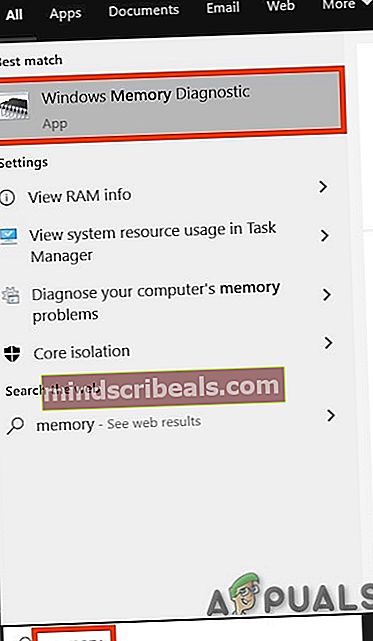
- Οι ακόλουθες δύο επιλογές θα εμφανιστούν στο Διαγνωστικό εργαλείο:
- "Επανεκκίνηση τώρα και ελέγξτε για προβλήματα (συνιστάται) "
- «Ελέγξτε για προβλήματα τοτην επόμενη φορά Ξεκινώ τον υπολογιστή μου "
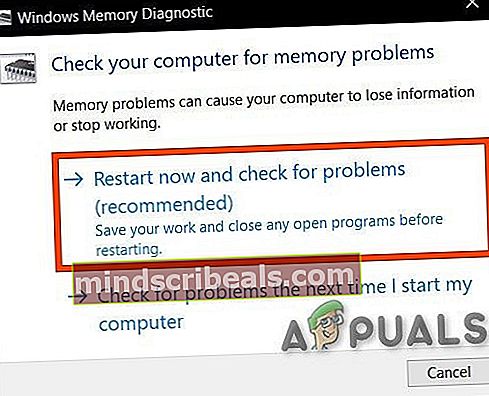
- Μετά την επανεκκίνηση του συστήματος, μπορείτε να πραγματοποιήσετε μια βασική σάρωση ή μπορείτε να επιλέξετε το "Προχωρημένος"Επιλογές όπως"Δοκιμαστικό μείγμα" ή "Καταμέτρηση επιτυχίας". Απλώς πατήστε το πλήκτρο F10 για να ξεκινήσετε τη δοκιμή. Όταν ορίσετε την επιλογή της επιλογής σας, τότε θα γίνει επανεκκίνηση του συστήματος.
- Στην επόμενη εκκίνηση, το σύστημα θα ξεκινήσει στο Περιβάλλον διαγνωστικών εργαλείων μνήμης των Windows. Περιμένετε υπομονετικά για να ολοκληρωθεί η διαδικασία.
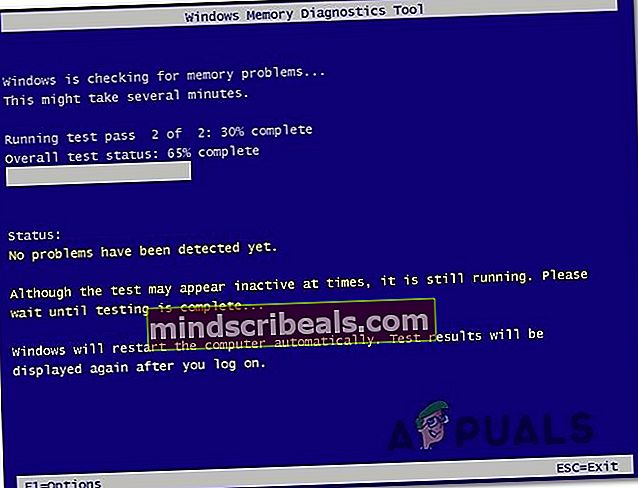
- Εάν το εργαλείο διάγνωσης μνήμης των Windows επιβεβαιώσει ότι έχετε ελαττωματική μνήμη RAM, τότε δεν έχετε άλλη επιλογή από το να αντικαταστήσετε την ελαττωματική μνήμη.
Λύση 11: Επανεγκαταστήστε το Steam
Αν δεν σας βοήθησε μέχρι τώρα τίποτα, τότε είναι καιρός να μεταβείτε στην τελευταία λύση της απεγκατάστασης και, στη συνέχεια, της επανεγκατάστασης του προγράμματος-πελάτη Steam. Η επανεγκατάσταση του Steam θα διαγράψει εντελώς τα τρέχοντα εγκατεστημένα παιχνίδια στον υπολογιστή σας και θα αποσυνδεθείτε. Επομένως, βεβαιωθείτε ότι έχετε τα διαπιστευτήρια του παιχνιδιού σας προτού συνεχίσετε.
- Δημιουργώ ένα αντιγράφων ασφαλείας του φακέλου βιβλιοθήκης που θέλετε να χρησιμοποιήσετε με την επόμενη εγκατάσταση.
- Πατήστε το πλήκτρο Windows, πληκτρολογήστε Πίνακας Ελέγχου και στη λίστα που προκύπτει, κάντε κλικ στο Πίνακας Ελέγχου.

- Τώρα κάντε κλικ στο Απεγκαταστήστε ένα πρόγραμμα.

- Εντοπίστε και επιλέξτε το Ατμός στη συνέχεια κάντε κλικ στο Κατάργηση εγκατάστασης κουμπί. Ακολουθήστε τις οδηγίες που εμφανίζονται στην οθόνη για να ολοκληρώσετε την κατάργηση της εγκατάστασης.
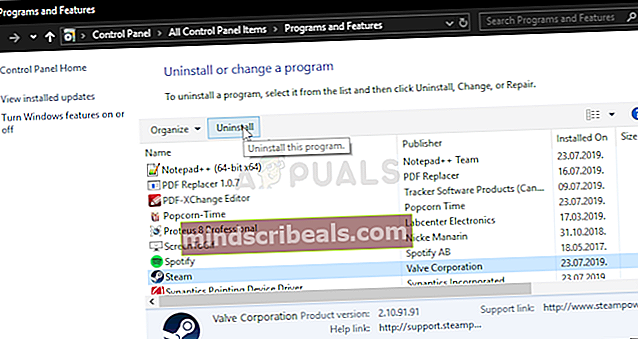
- Επανεκκινήστε το σύστημα.
- Και πάλι, πραγματοποιήστε λήψη του προγράμματος-πελάτη Steam.
- Μετά την ολοκλήρωση της λήψης, ξεκινήστε το αρχείο λήψης. Ακολουθήστε τις οδηγίες που εμφανίζονται στην οθόνη για να ολοκληρώσετε τη διαδικασία εγκατάστασης του Steam.
Ας ελπίσουμε ότι μπορείτε να ξεκινήσετε το Steam χωρίς κανένα πρόβλημα. Εάν όχι, απενεργοποιήστε το overclocking της GPU σας. Επίσης, βεβαιωθείτε ότι έχετε αρκετό ελεύθερο χώρο στη μονάδα δίσκου.